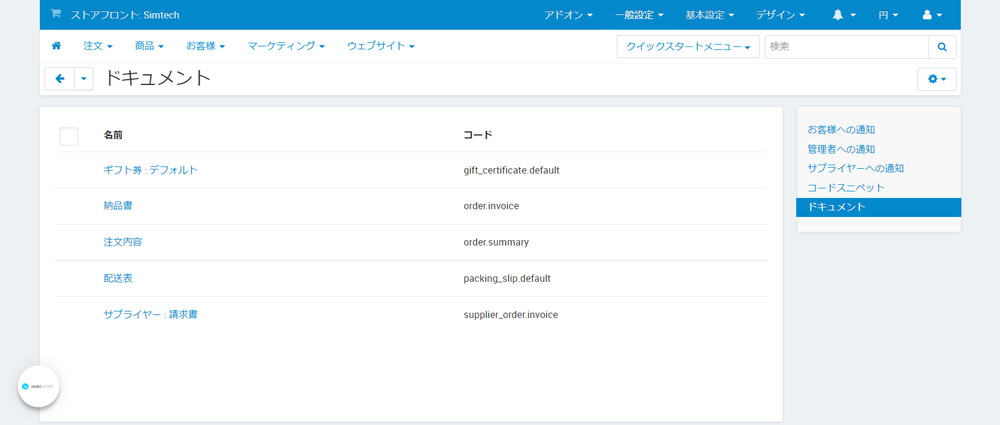ドキュメントは、エクスポートとインポートが可能です。
ドキュメントのエクスポート
ドキュメントをエクスポートするには、以下の手順で行います。
管理画面の上部メニューから「一般設定 > 通知 > ドキュメント」をクリック。
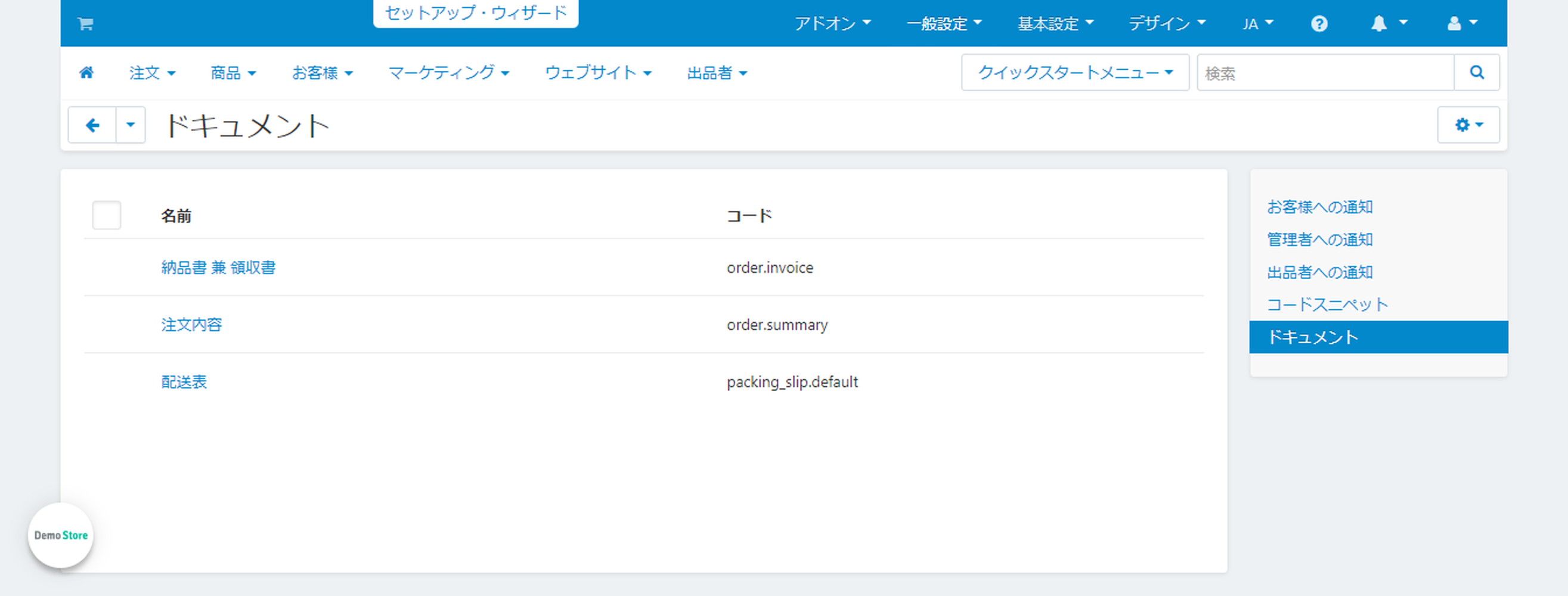
エクスポートするドキュメントをクリックして選択をし、マウスが載っている状態で表示される「歯車」ボタンをクリックすると、プルダウンメニューが表示されますので、「エクスポート」をクリックすると、エクスポートファイルがダウンロードされます。
複数のテンプレートを選択した場合には、上部に出る「アクション」から「選択したデータをエクスポート」をクリックします。
ドキュメントのインポート
ドキュメントをインポートするには、以下の手順で行います。
管理画面の上部メニューから「一般設定 > 通知 > ドキュメント」をクリック。
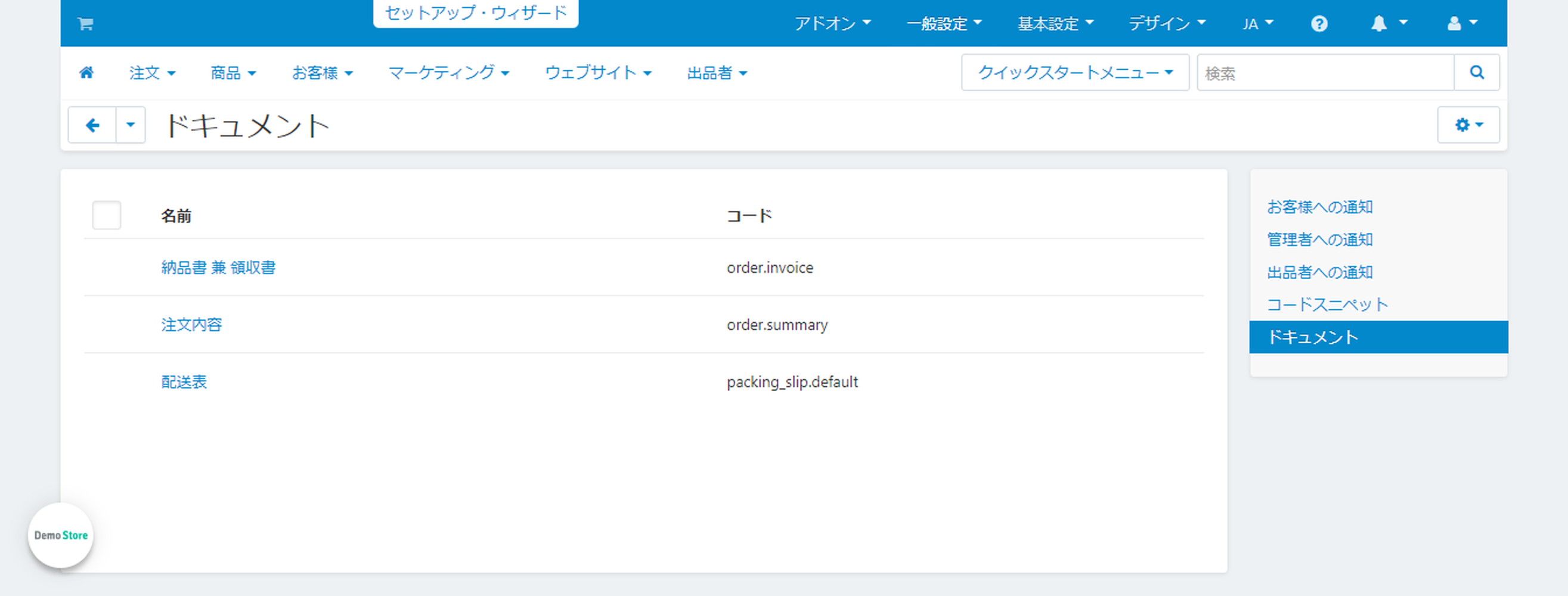
右上にある「歯車」ボタンをクリックするとプルダウンメニューが表示されますので、「インポート」をクリック。
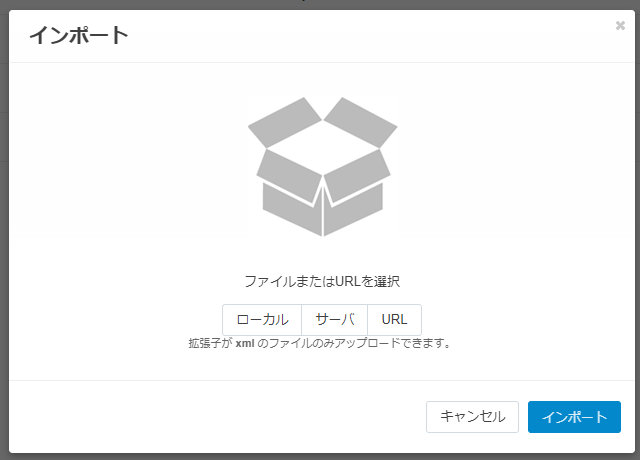
インポートするXMLファイルの場所に合わせて、次の3つのボタンのいずれかをクリックします。
- ローカル:ローカルを参照し、インポートするXMLファイルを選択します。
- サーバ:CS-Cartがインストールされているサーバを参照し、XMLファイルを選択します。
- URL:XMLファイルへの直接リンクを指定します。
「インポート」をクリックします。XML ファイルのドキュメントとスニペットがストアにインポートされます。
注意事項
- ドキュメントのすべてのスニペットは、同じXMLファイル内のドキュメントとともにエクスポートされます。
- 両方のスニペットのコードが同じである場合、インポートされたスニペットはECサイトやマーケットプレイスに存在するスニペットを上書きします。ドキュメントについても同様です。
- XMLファイル内のドキュメントのコードを手動で変更してからファイルをインポートすると、新しいドキュメントが作成されます。このドキュメントは、管理画面の一覧に表示されますが、ドキュメントを使用するアドオンがない限り、どこにも使用されません。
納品書 兼 領収書や注文内容をエクスポートし、それらのいずれかに基づいて新しいドキュメントを作成すると、後でそのドキュメントをPDF ファイルとして注文ステータスの変更に関するメール通知に添付ができます。